必要な道具
リンク
PS5コントローラー
USBケーブルおよびBluetoothでPCに接続できます。
- USB接続:
- USBケーブルを使用してPS5コントローラーをPCに接続します。
- 【Windowsアイコン】ー【設定】ー【デバイス】で遷移します。
- 【DualSense Wireless Controller】が表示されることを確認します。
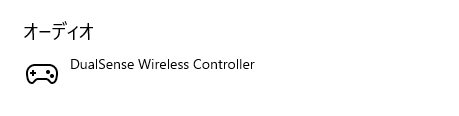
- Bluetooth接続:
- PS5コントローラーのPSボタンと作成ボタンを同時に押し続け、ライトバーが点滅したらペアリングモードに入ります。
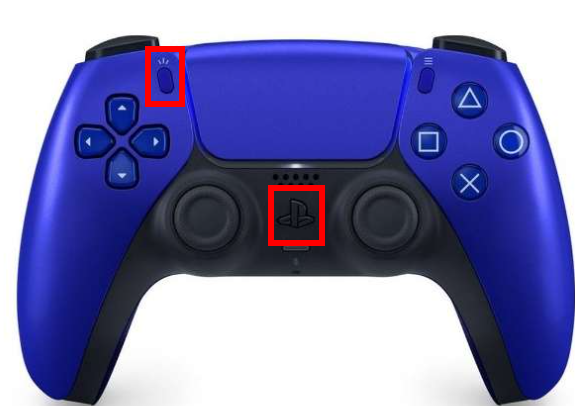
- 【Windowsアイコン】ー【設定】ー【デバイス】を開いて、+Bluetoohまたはその他のデバイスを追加を押す。
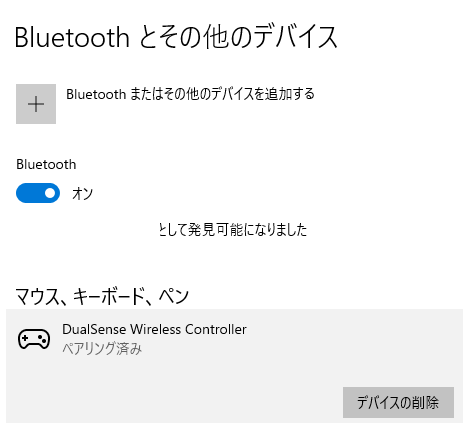
「Bluetooh」を選択する
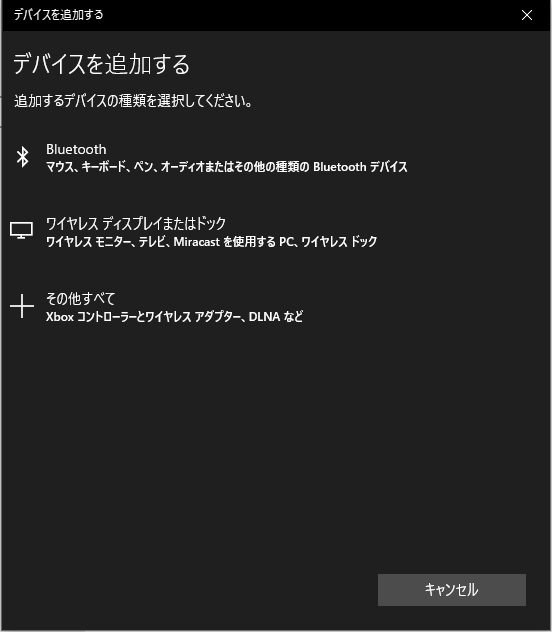
「DualSense Wireless Controlller」を選択する
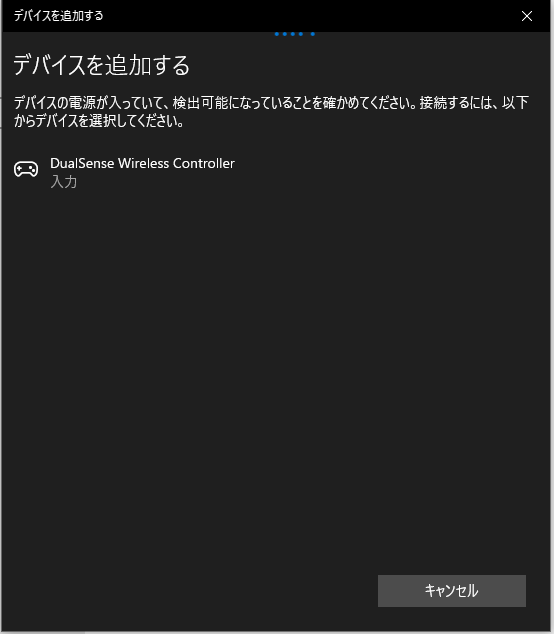
接続が正常に完了したら「完了」を押す
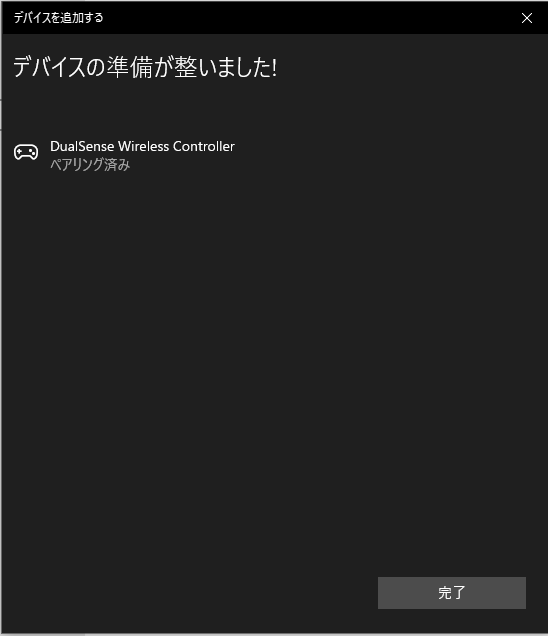
PCのBluetooth設定から【DualSense Wireless Controller】ペアリングしていることを確認する
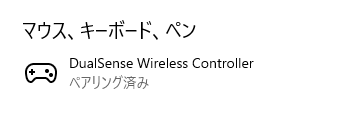
以上の手順を参考に、各PlayStationコントローラーをPCで使用してみてください。
コントローラーの設定
PCSX2(PlayStation 2エミュレーター)
- PCSX2を起動:
- PCSX2の公式サイトからエミュレーターをダウンロードしてインストールし、起動します。
※細かな設定は記載いたしません。(BISOの吸出しや設定など)
- PCSX2の公式サイトからエミュレーターをダウンロードしてインストールし、起動します。
- コントローラーを接続:
- 有線またはBluetoothでPCにコントローラーを接続します。
- コントローラー設定を開く:
- PCSX2のメニューから「設定」→「コントローラー」を選択します。(以下の画面が開くこと)
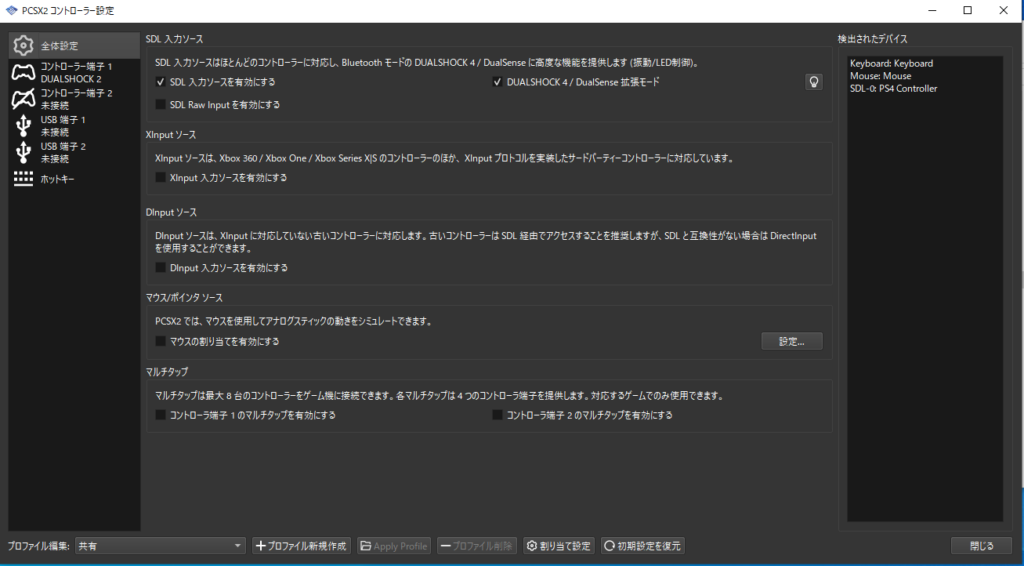
- 全体設定
「DUALSHOCK4 / DualSense 拡張モード」にチェックを入れる
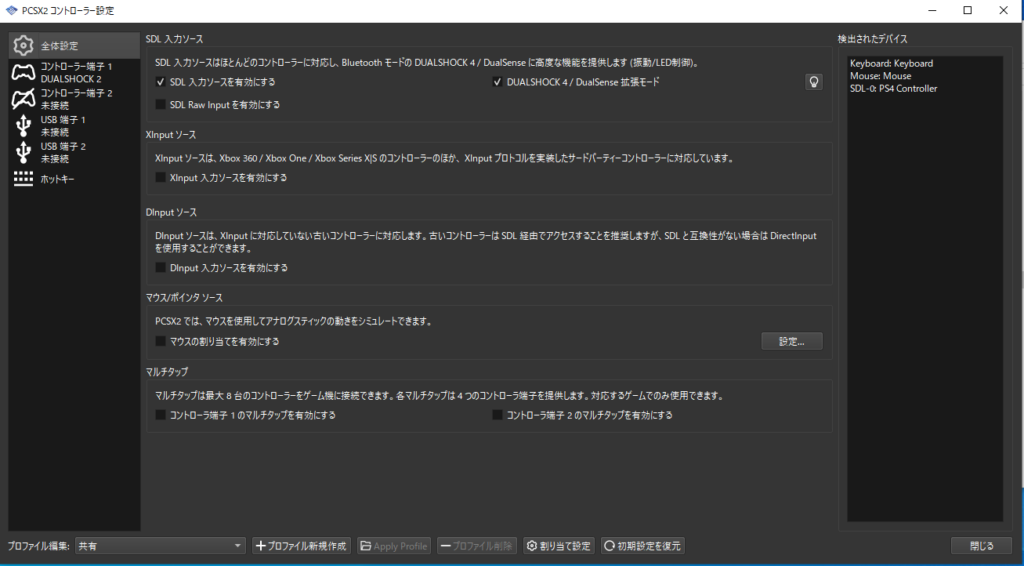
- コントローラー設定:
コントローラ端子1に画面を変えて。
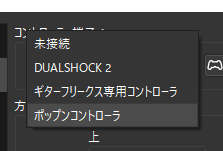
コントローラーの選択からDUALSHOCK2を選択します。
- ボタンマッピング:
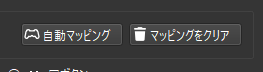
画面右上の「自動マッピング」をクリックします。
「SDL-0(DualSense Wireless Controlller)」を選択します。
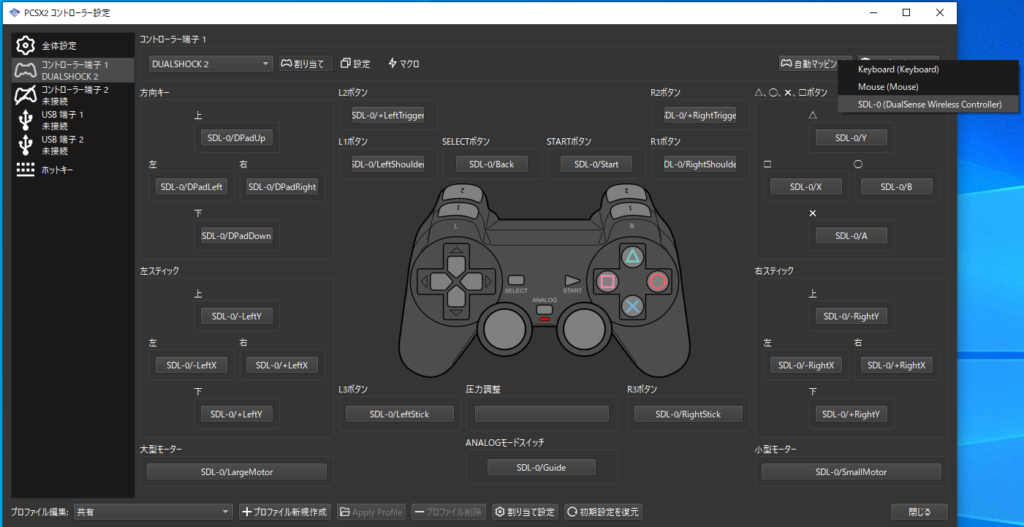



コメント